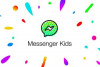Svchost.exe - это имя универсального хост-процесса для служб, запускаемых из динамически подключаемых библиотек (DLL). Законный файл, расположенный в папке C: \ Windows \ System, проверяет служебную часть реестра Windows, чтобы проверить и перечислить службы, которые должны загружаться при запуске системы. Во время работы системы обычно запускаются несколько сеансов файла, причем каждый сеанс содержит отдельную группу служб. Различные вредоносные программы-черви распространяют файл с таким же названием - Scvhost.exe - через Yahoo! Мессенджер, который блокирует диспетчер задач и редактор реестра, а также использование командной строки.
инструкции
Шаг 1
Если на зараженном компьютере установлена операционная система Windows Me или Windows XP, отключите восстановление системы на время выполнения этого исправления. Чтобы отключить восстановление системы в Windows Me, нажмите Пуск> Настройка> Панель управления. Дважды щелкните «Система». На вкладке «Производительность» выберите «Файловая система». Щелкните левой кнопкой мыши вкладку «Устранение неполадок» и установите флажок «Отключить восстановление системы». Щелкните "ОК". Чтобы отключить восстановление системы в Windows XP, войдите в систему как администратор и нажмите «Пуск». Щелкните правой кнопкой мыши «Мой компьютер» и выберите в контекстном меню «Свойства». Установите флажок «Отключить восстановление системы» для каждого диска на вкладке «Восстановление системы». Щелкните левой кнопкой мыши «Применить» и «Да» для подтверждения при появлении запроса. Щелкните "ОК".
Видео дня
Шаг 2
Перезагрузите компьютер в безопасном режиме и войдите в систему как администратор. Нажмите «F8» после того, как прозвучит первый звуковой сигнал при запуске, до отображения логотипа Microsoft Windows. Выберите первый вариант, чтобы запустить Windows в безопасном режиме из меню выбора.
Шаг 3
Получите доступ к командной строке. Щелкните Пуск> Выполнить. Введите "cmd." Щелкните OK> CD (сменить каталог) в командной строке, нажмите клавишу пробела. Введите имя полного пути к папке, содержащей системные файлы Windows. Это будет либо «C: \ Windows \ System», либо «C: \ Windows \ System 32.»
Шаг 4
В командной строке введите следующее, чтобы снять защиту с файлов для удаления: «attrib -h -r -s scvhost.exe» и нажмите Ввод;" "attrib -h -r -s blastclnnn.exe" и нажмите "Enter;" "attrib -h -r -s autorun.inf" и нажмите "Входить."
Шаг 5
Удалите файлы, набрав в командной строке следующее: «del scvhost.exe» и нажмите «Enter»; "del blastclnnn.exe" и нажмите "Enter;" "del autorun.ini" и нажмите "Enter".
ШАГ 6
Введите «cd», чтобы вернуться в основной каталог Windows. Снимите защиту и удалите файл Autorun.inf, введя в командной строке каталога Windows следующую команду: attrib -h -r -s autorun.inf "и нажмите" Enter; "" del "autorun.inf" и нажмите "Enter;" Введите «regedit» и нажмите «Enter», чтобы открыть реестр. Редактор.
Шаг 7
Найдите следующую запись: HKEY_CURRENT_USER \ Software \ Microsoft \ Windows \ CurrentVersion \ Run. Удалите неправильно написанное Yahoo! Запись в мессенджере со значением «c: \ windows \ system32 \ scvhost.exe».
Шаг 8
Найдите следующий ключ: HKEY_LOCAL_MACHINE \ SOFTWARE \ Microsoft \ Windows NT \ CurrentVersion \ Winlogon. В ключе есть запись «оболочки» со значением «explorer.exe, scvhost.exe». Измените запись, чтобы удалить ссылку на Scvhost.exe, оставив Explorer.exe в качестве оставшегося значения в записи реестра.
Шаг 9
Найдите следующий ключ: HKEY_LOCAL_MACHINE> SYSTEM> CurrentControlSet> Services> Удалите следующее подразделы на левой панели: RpcPatch RpcTftpd Выйдите из командной строки и вернитесь в рабочий режим. система. Введите «Выход» и нажмите «Ввод».
Шаг 10
Перезагрузите компьютер. Если Scvhost.exe все еще находится на компьютере, повторите эти шаги или попробуйте использовать программу автоматического удаления от McAfee или Symantec (см. Ссылки в Справочниках).
Предупреждение
Ручное удаление Scvhost.exe может быть затруднено, поскольку процесс удаления требует знания командной строки операционной системы и редактора реестра. Кроме того, разные версии этой вредоносной программы переименовывают и перемещают различные компоненты файлов. В случае неправильного выполнения ваша компьютерная система может получить необратимые повреждения. Следовательно, удаление вручную может быть лучше всего для опытных пользователей. Менее опытные пользователи могут рассмотреть возможность использования приложения для автоматического удаления шпионского ПО, например, предлагаемого Trend Micro.
Этот червь копирует себя в разные места общих папок. В дублированной программе используется значок папки с расширением .exe. НЕ нажимайте дважды ни на одну из этих папок.